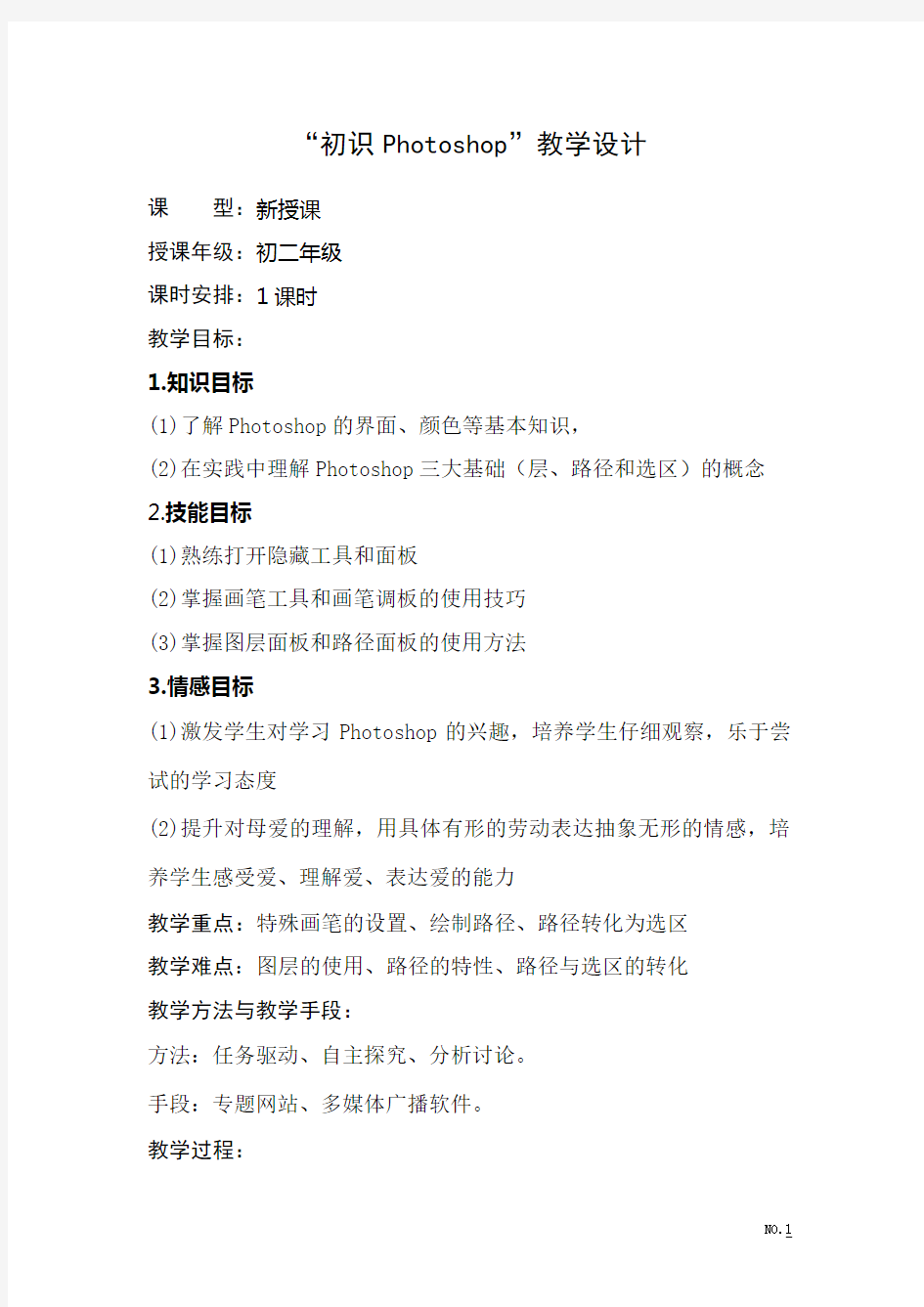

“初识Photoshop”教学设计
课型:新授课
授课年级:初二年级
课时安排:1课时
教学目标:
1.知识目标
(1)了解Photoshop的界面、颜色等基本知识,
(2)在实践中理解Photoshop三大基础(层、路径和选区)的概念2.技能目标
(1)熟练打开隐藏工具和面板
(2)掌握画笔工具和画笔调板的使用技巧
(3)掌握图层面板和路径面板的使用方法
3.情感目标
(1)激发学生对学习Photoshop的兴趣,培养学生仔细观察,乐于尝试的学习态度
(2)提升对母爱的理解,用具体有形的劳动表达抽象无形的情感,培养学生感受爱、理解爱、表达爱的能力
教学重点:特殊画笔的设置、绘制路径、路径转化为选区
教学难点:图层的使用、路径的特性、路径与选区的转化
教学方法与教学手段:
方法:任务驱动、自主探究、分析讨论。
手段:专题网站、多媒体广播软件。
教学过程:
教学反思:
在设计这节课的最初,我思考最多的问题是如何让“路径”这个
抽象的概念具体化。如果按照常规的方法,讲路径就是讲如何用钢笔工具绘制曲线,涉及锚点、方向线、端点、直线点、曲线点等众多概念,尤其是绘制曲线的操作,对学生精确控制鼠标的能力提出了极高的要求。一本杂志中,文字沿着图片边缘排版的方式给了我启发。在Photoshop中,文字的排版方式有一种就是“路径排版”,效果非常直观,而且可以避开绘制曲线,使用自定义形状来生成路径,学生操作起来也比较简单。
第二课Photoshop简单处理图片
【课时安排】1课时
【教学目标】
1.初步认识Photoshop并学会使用Photoshop改变图片的大小、明暗度、旋转图片;
2.能使用Photoshop简单抠图,并能用“移动工具”复制图片,合并图层,保存文件;
3.能使用Photoshop对图片进行简单的滤镜处理。
【教学重难点】
认识Photoshop的界面,能对图片进行改变大小、旋转、亮度调整等基本的编辑,(重点)
图片的简单抠图、滤镜使用(难点)
【学法指导】
1、教师演示,按照教师的操作步骤,先完成样例的制作,然后自己选定图片进行个性化的练习,上交练习题。
2、认真操作,仔细听讲。
【教学过程】
一、复习提问:
(一)、如何启动Photoshop?窗口有哪些界面组成?
学生思考问答:
单击桌面左下角的“开始”—“所有程序”—“Adobe Photoshop CS”,启动Photoshop。
观察它的界面(菜单工具栏区、工具箱区、选项面板区、编辑区)
二、讲述新课:按演示操作练习阶段
(一)图片的基本编辑
1.单击“文件”—“打开”,打开计算机硬盘“D:/图片素材/桌面精美壁纸”里任意一副图片;
2.改变大小:单击“图像”—“图像大小”,修改图片的宽度为600像素,高度为450像素;
3.调整亮度:单击“图像”—“亮度/对比度”,试着调整图片的明亮度;
4.旋转图片:单击“图像”—“旋转画布”,试一试选择某个选项,进行图片的旋转练习;
5.使用滤镜:单击“滤镜”—“风格化”—“浮雕效果”,根据预览自己设计数值,满意后确定。
教师强调说明:
(说明:每次操作如果不满意,可以单击“历史记录”面板,选择重做那一项,相当于“撤销”)
6.保存图片:单击“文件”—“存储为”(相当于“另存为”),将修改后的图片保存到桌面,起名为“练习1”
(二)简单抠图游戏
(先下载本例题使用的两幅图片:
https://www.doczj.com/doc/a312011568.html,/filebox/down/fc/ac9ff9595d62ae45f468d29ab6c0b052 )
1.打开例题图片“图1”;
2.认识工具箱里的“移动工具”、“套索工具”(包括“套索工具”、“多边形套索工具”和“磁性套索工具”);
3.抠图:此处我们需要扣出小女孩,界限分明的区域我们可以使用“磁性套索工具”。
单击“磁性套索工具”,按住左键,沿着小女孩区域边缘移动,选中该区域;
教师强调说明:
(说明:在使用“磁性套索工具”时,经常遇到选错了但是鼠标上的选择虚线无法回收的现象,方法:只要双击鼠标,出现选中的虚线,然后按Ctrl+D取消选择)
4.移动:打开例题图片“图2”,使用移动工具,指向刚刚选中的区域,按住左键拖动到“图2”中,松开手,我们发现选中的区域已经被拖动到该图片上;
5.调整大小:单击“图2”的标题栏,使其变成当前工作图片,确认选中“图层1”,按下Ctrl+T,图层周围出现八个控制点,按住Shift键调整图片到合适大小,移动到合适位置;
6.保存图片:单击“文件”—“存储为”,将图片另存到桌面,取名为“练习2”,保存类型为“Jpeg”格式。
三、练习:
自己实战阶段
(一)从桌面文件夹“图片”中任选一副自己喜欢的图片,对图片进行简单编辑,不需要旋转,要求图片大小为“800*600像素”,最终选择一种自己喜欢的滤镜效果,保存图片到桌面,取名为“姓名1”;
(二)从桌面文件夹“图片”中任选一副适合抠图的图片,使用“套索工具”扣出图片上的某区域,比如人物、动物等,然后将所扣物体与另一幅图片结合,合并图层,并保存到桌面,取名为“姓名2”
教学反思:
大部分学生掌握了Photoshop来改变图片的大小、明暗度、旋转图片;能使用Photoshop简单抠图,并能用“移动工具”复制图片,合并图层,保存文件;.能使用Photoshop对图片进行简单的滤镜处理。但也有一少部分学生因为基础差,并没有很好掌握这些知识。尤其是合并图层这一部分最容易遗漏。希以后加强这部分学生的辅导。
第三课《我与明星合影》—Photoshop滤镜应用
课时安排:1课时
教学目标:把一幅明星照和个人肖像分别复制到背景图中进行精确合成及处理。根据个人差异,允许个别同学仅进行简单的"换头术"操作目标,即把明星的头像换为个人头像,并精确匹配。
知识目标: 通过抠图及拼接学会Photoshop常用的工具箱、滤镜使用方法。
情感目标: 利用学生对明星的崇拜心理和感兴趣的话题,引导提升到对学习知识的兴趣和动力。学会关心他人,热爱生活,美化生活。
技能目标: 通过该过程,学生学会了数码照相机、扫描仪的使用,学会了简单处理图片的操作技巧。
重点:熟悉"钢笔"、“套索”、"移动"工具及"模糊"滤镜的使用。
难点:层和路径概念。(在Photoshop 中,一幅图最多可以有100层;你也可以创建新的工作路径。工作路径是一个临时路径,不是图像的一部分,直到以某种方式应用它。也可以将工作路径存储在"路径"调板中以备将来使用。)
引言:从追星一族心理剖析,引出明星的辉煌成就,并把学生定位到明星角度去赞赏。相信将来他们中一定有明星产生。今天暂且模拟过把明星瘾,让我们与明星合张影吧!
课前准备:
备教材——图片处理对网页中的按钮和背景制作是必不可少的,参照《Photoshop6.0精彩制作150例》教材,将几个实例综合应用于一个例中,目的在于学会对工具箱、滤镜的使用方法和对图像的变换处理,起到举一反三、引入门的作用。
备学生——事先让学生充分了解老师的教学意图,学生参与课前准备过程,每个学生扫描个人的照片,或数码相机照张肖像,并在网上或杂志上选好个人崇拜的偶像。同时挑选一张漂亮的背景图保存在个人邮箱中备用。
备老师——为了简单明了教学思路和给学生自学和发挥的空间,我通过网页的形式将教学设计思想、操作步骤、明星分类照片、学生个人照片及大量的背景图片展现给学生,并提供了相应的参考网站。以便学生们能互动自主学习
教学策略:情景创设--演示步骤--自主学习--小组互助--作品展示--总结
操作步骤
1.从"文件"菜单中(或"CTRL"+"O"键)分别"打开"背景图、肖像图和明星照。并将"图像"中"模式"确认为"RGB"。(说明:可直接从老师的网页或网上下载图片)
背景图个人照片明星照片
2.选择明星图像为当前编辑图。在工具箱中选择"钢笔"工具,沿要裁下的身体(或
头像)勾绘出路径;然后选择"直接选择"工具和"转换点"工具,调整每个点两边的线的曲度,使之紧密切合所裁部分的曲线。
3.在"窗口"菜单中激活"路径"控制面板。在"路径"控制面板上单击按钮,则使路径生成相应的选区。
4.选择"移动"工具,按住选择区域不放,直接将其拖动到背景图像的合适位置上。此时自动新增一图层"图层1"。
5.如果已有个人带背景的图片,可将该图作为背景,直接跳到第8步。
6.在"编辑"菜单中选择"变换"(或按住"CTRL"+"T"键)可进行"缩放""旋转"等操作,调整大小和角度,调整满意后双击变换框内部(或点"选择"工具)并确认变换修改。
7.同样方法处理个人肖像于背景图合适位置上。此时又新增一图层"图层2"。但我门用另
外一种方法实现。在打开的个人照片中,点工具箱的磁性“套索”工具,沿要裁下的身体(或头像)勾绘出轮廓,并“复制”“粘贴”到背景图中。
8.按第6步步骤细调明星和个人照片的位置和角度、大小。此时图层如图。根据需要将图层1和图层2对调,直接上下拖动图层即可。
9.必要时需要调节亮度。在"图像"的"调整"菜单项下选择"亮度/对比度"对图层1和图层2分别来调整细节。
10.调整满意后,选择菜单"图层""拼合图层"命令。合并所有图层;然后选择"模糊"工具,在结合部周围稍微抹一抹,使边缘不那么生硬。这样就完成了整个制作过程。
11. 最后千万别忘了保存图形,注意应在“文件”下“存储为副本”,并选择“.jpg”文件格式。如果没有.jpg格式,说明第一步没有设置成“RGB模式”。此时可将"图像"中"模式"设为"RGB"。
教学总结
通过学生练习,监控展示学生作品。并让学生来说明其好的和不好的地方,老师总结并提出注意事项。本例主要使用了"钢笔"和"套索"工具生成一选区,再对图形进行变换和滤镜处理,最后合并图层。
课后反思
学生们通过自己动手操作的过程,体验到了成功的喜悦,依据学生个别差异,目标分层,使得每个学生都能够做完,给学生留下了自由发挥的广阔空间。
第四课“用Photoshop制作贺卡”的教学设计
一、课时安排:用1课时
二、教学目标
1、知识与技能:
(1)能熟练使用Photoshop进行图片素材的再加工,并能活用各种工具,完成作品;(2)提高自主探索和综合实践操作的能力。
2、过程与方法
(1)能根据任务的要求,剖析图像设计与处理的基本步骤,并学会评价作品;
(2)能通过问题分析确定信息需求,选择合适的素材,合理安排时间;
(3)通过合理的图片素材加工来解决实际问题或创造性探索,培养创作多媒体作品的能力。
3、情感态度与价值观
(1)培养健康、良好的审美观;
(2)对Photoshop软件的功能有了更深一步的了解,进一步激发学生的求知欲,培养学生的创新精神和设计才能;
(3)在信息教学中渗透环境教育,树立环保意识。
三、重点难点
重点:利用Photoshop进行图片素材的再加工
难点:培养学生自主学习和探究能力,剖析作品的能力。
四、教学策略与手段
采用任务驱动的教学模式来组织学生学习,把制作贺卡分解成若干个具体任务,通过完成任务的过程,让学生自由轻松地学习,培养学生提出问题、分析问题、解决问题的综合能力。引导启发,演示实践,讨论交流相结合。
由于这节课内容的操作性比较强,要求能活用Photoshop的基本操作,把它应用到实际学习和生活中去。学生在学习的过程中,难免会表现出知识经验和技能水平方面的差异,所以在教学过程中,采用分层教学法,对于基础较薄弱的学生,可以只完成任务的基本标准,对于操作技能水平相对较高的学生,有创作欲望的,可以在任务书的基础上自由发挥,这样使每个学生都有所收获。
五、课前准备
学生在课前到FTP下载图片素材,新建文件夹,以自己的姓名命名。教学环境:计算机网络教室、电子教室、FTP服务器。制作好的电子贺卡,为学生提供的贺卡素材,PPT课件
六、教学过程
(一)导入(5分钟)
(课间播放有背景音乐的贺卡)
【教师活动】
刚好在圣诞节、新年双节来临之际,学生收到的贺卡也比较多。喜悦的同时,也不得不面对一个浪费木材的沉重话题,展示一组数据(PPT演示)
激发学生发挥想象力,DIY一张电子贺卡,更能表达真诚的祝愿,也是一举两得的事情。
〖学生活动〗
欣赏几张贺卡,同时仔细观察。(播放贺卡)
点评:以身边正在发生的事件引入主题,激发学生的兴趣,培养学生的环保意识。在观察成品的同时,培养观察和分析问题的能力。
(二)教学内容(10分钟)
1、“贺卡”作品分析(7分钟)
【教师活动】
【问题1】这些贺卡纸张的大小、形状相同吗?主要由哪几部分组成?
〖学生活动〗学生讨论回答(纸张大小、形状各异;图片、信纸、文字)【问题2】我们来分析一下这些贺卡中各个对象的位置关系。(通过图层面板,可以有几层?)
〖学生活动〗学生讨论回答(背景图片在最下方,配饰、信纸在中间,文字在最上方)
【教师活动】
小结:一张贺卡有大小,它通常由图片、信纸、文字组成,其中使用图片素材做背景、配饰,利用“文本工具”写寄语。强调图层叠放的顺序。
〖学生活动〗
观察素材与成品之间的区别。
总结:图片背景制作了一种纸张的效果;配件不是生硬地复制过来,而是把边缘柔化了;并调整了它们的位置。
点评:培养学生剖析图像设计与处理的基本步骤。让学生回忆Photoshop的基本操作,能应用到作品中去。
2、制作贺卡要求(3分钟)
【教师活动】
演示PPT(基本要求):
满足简洁、美观的要求;贺卡背景用到滤镜效果;有信纸图层、文字图层、贺卡背景图层、配饰图层(如背景为白色的圣诞老人图片);用到魔术棒、调整图片大小、选框工具、羽化等操作。可以参照演示的作品(参考:学习任务单),也可以自由发挥。
点评:以学习任务单为基准,作为参考,在此基础上学生可以自由发挥。以免某些学生产生畏惧感,某些学生创作的时间把握不好。
(三)学生练习(25分钟)
【教师活动】巡视、指导学生操作。提示:图层的确定;工具的选择。
点评:在学生操作过程中提供小技巧,如用移动工具直接把图片拖到目标文件。观察图层面板:自动创建一个图层:图层1。自由变换用快捷键:Ctrl+T。可以提高学生的操作技能,缩短作品完成的时间。
建议改变背景透明度:制作信纸不能太突出背景图象,因此要将背景.jpg 变得浅一些。【扩展提高】想一想:除了用羽化之外,还可以怎么样使图片产生一种柔和、渐变式的过渡?要实现同样的效果
〖学生活动〗尝试其他工具
【教师活动】演示:用橡皮擦(柔角)工具。
上传作业:作业上传到指定的FTP地址。
学生填写学习任务单,完成自我评价。
(四)教师评价并总结(5分钟)
教师对学生作品进行随堂点评、分析、指导。并进一步小结本节课所要掌握的内容:主要用到及需要掌握的技能。
教学反思:
本节课的教学内容的实践性较强,是以学生掌握用Photoshop处理图片素材为目标,以完成“制作贺卡”的任务为主线。因为对图片素材加工的好坏,直接影响多媒体作品的整体质量。综合之前对Photoshop基础知识的学习和基本操作的熟练程度,基本上能达到自己完成作品素材的加工和处理,制作一个简单的多媒体作品。本节课是在此基础上,采用任务驱动的方法,综合设计了一个任务,活学活用,让学生带着这个任务对作品相关素材进行再加工,并能根据实际情况灵活运用各种工具,了解各种工具的功能。去感受作品完成的过程,培养学生的创造力和想像力。
第四课《图像合成》
【课时安排】1课时
【教学目标】
知识目标:熟悉Photoshop界面
能力目标:能使用魔棒、仿制图章工具、滤镜抽出功能完成简单的图像合成。
情感目标:引导学生正确使用Photoshop,培养学生信息技术素养,负责任的使用信息技术,不随意恶搞。
【教学重点】使用合适工具完成图像合成。
【教学难点】工具的合理使用。
【课型】新授课
【教学过程】
一、创设情景,激情导入
在开始今天的课程之前,老师请大家欣赏一些图片(屏幕广播网上下载的PS 过的图片),很显然,这些图片是经过加工处理的。日常生活中我们也见过图片加工处理的情况。比如很多同学都喜欢照大头贴,只需要自己摆个表情,人家就会给我们制作出各种不同图案背景风格的大头贴图片。其实这些图片都是使用图像处理软件编辑过的。今天我们就来学习最流行的PHOTOSHOP软件。
二、认识Photoshop窗口构成。
(标题栏、工具栏、选项栏、面板)
三、活动任务:
上网搜索多幅图片备用。如风景、人物(如董卿和方琼)将方琼的图片与海滩的图片合成。或将董卿的头部放到和方琼的身上,使之合成一幅。
提醒:最好选择人物背景反差较大的,或背景简单的图片,以方便选取。
四、合成图像。
首先“图层——复制图层”,建立一个背景副本图层。在调整图像前,一般先复制一个背景图层。在复制的图层中不管怎样调整图像,都不会影响原背景图层,避免因操作失误破坏原图像。
(1)魔棒工具。使用魔棒工具可以选取图像颜色相同或相近的区域。选择“魔棒”工具,观察选项栏中的四个按钮:新选区、添加选区、从选区减去、与选区交叉。使用魔棒工具选择“方琼”图片背景,选择——反选,就选择了“方琼”人物,使用“编辑——复制”,选定海滩背景图片,“编辑——粘贴”,“编辑——自由变换”,调整图片大小,拖动图像,调整到合适位置,保存图片。
(2)仿制图章工具。分别打开“董卿”与“方琼”的图片。选择仿制图章工具,在“方琼”图片窗口,按住ALT键同时单击人物头部的任意位置。这是鼠标指针变为形状。选择董卿图片,在合适位置按住鼠标左键来回拖动,观察两个窗口的鼠标指针,使十字形指针在方琼头部区域移动。可用橡皮擦工具擦去复制图像多余部分,最后保存文件。
(3)使用“抽出”功能合成图片。“抽出”就是将图像边缘以高亮显示,然后将内部区域保护起来,被保护起来的区域就是被提取的图像。打开方琼图片,复制背景图层。选择“滤镜——抽出”,在“抽出”对话框中,选中“边缘高光器”右侧的工具选项中,设置合适的画笔大小。使用“边缘高光器”沿方琼头部轮廓勾画,直到
形成封闭圈。选择“填充工具”,在封闭圈内填充颜色,单击“好。头部图像被抽出,复制粘贴到董卿身上。
五、课堂小结。
今天我们学习了简单的图像合成,老师想提醒大家,虽然我们掌握了这个技术,但一定注意不能随心所欲的恶搞,以免带来不良后果。(“周老虎”的故事)。
【课后反思】因为本课是学生真正开始接触Photoshop,因此选择了同学们都非常喜爱了解的两个明星“换头”,极大的激发了学生兴趣,重点培养学生的动手操作能力。同时在小结中特意强调了不能恶搞,培养学生正确的网络道德。
第五课Photoshop中两图片的合成——制作大头贴
一、课时安排:用1课时
二、教学目标:
1、知识目标:
(1)掌握选择工具如套索工具的使用
(2)图像的复制
(3)图像大小的调整
(4)魔棒工具的运用
(5)美化图像
2、能力目标:
(1)能利用两张图片素材合成新的图像
(2)培养学生学习多媒体技术的浓厚兴趣
3、情感目标:
(1)培养学生的自主学习、探究学习以及协作学习的能力
(2)培养学生的艺术欣赏能力,提高艺术修养
三、教学重难点:
1、教学重点:
(1)图像大小的调整及根据需要设置图像大小
(2)套索工具的使用
(3)魔棒工具的使用
2、教学难点:对不同图层中的素材的选取方法
四、教学对象分析:
我校是一所普通完中,大部分学生平时较少接触电脑,虽然学生在小学已经学过一些知识,但绝大部分学生对于Photoshop软件进行图片处理还是很陌生,特别是对不同图层中对象的操作学生容易出错,所以大部分学生动手创作能力较弱。
初中学生思想较单纯,很容易被网络上一些不良的合成图像所迷惑,需要从旁加以指引,通过对反面例子的批判,提高学生的信息素养。
五、教学策略与教学方法:
教师在教学中演示精美典型的图片,激发学生兴趣。
教学方法可采用演示法、任务驱动法,学习方法为协作学习、小组竞争和自主探究法。
五、教学准备:网络多媒体教室、每个班级在上课前准备的同学照片、PHOTOSHOP CS、大头贴背景图片若干(奥运会相关素材如福娃、体育场馆、会徽等)、优秀的合成图像例子。
教学反思:
1、计算机软件的教学主要不是让学生创作高质量的作品,而是重在培养学
生学习软件的方法和探索、创新精神,重在学生的自主学习和操作,让学生带着任务去探索,明确学习的方向和目标。
2、这节课的教学任务基本完成:教师主要是指导和组织学生学习,充分调
动了学生学习的积极性和主动性。
3、图像处理软件的学习还涉及美育方面的知识和素养,创作一幅美观的作
品要花费较多的时间,所以有部分学生没有足够的时间将作品设计得更完美。
第六课诗情配画意—仿制图章工具
教材分析:
通过制作诗意画,学习仿制图章工具等使用,学习图像调整的有关技术,以相对完整的制作步骤,使学生体验图像作品完整的处理过程,掌握相关图像处理知识及方法,并从中感受图像处理所带来的乐趣。
课时安排:1课时
学习目标:
1、学习仿制图章工具、橡皮工具等工具的使用;
2、学习图像的调整,了解调整图像亮度、对比度、尺寸等的方法;
3、了解并学会图层合并的方法以及保存为JPG文件的操作方法。
重难点:
1、仿制图章工具的使用及要点;
2、图像亮度、对比度、大小的调整。
情感态度价值观:引导学生认识美,体会美,创造美。
一、教学设计思路:
利用学生学过的唐诗《早发白帝城》打开学生的想象空间,再利用诗意画的展示引发学生把天马行空的想象具体到使用艺术手法制作的图像中来,激发学生学习新知识新技术的兴趣。
二、教学过程:
任务1:提高学生对学习PhotoShop图像制作软件的认识,让学生意识到PHOTOSHOP课程是一门现代信息技术下的艺术课。
教师活动:PHOTOSHOP是一款比较强大且常见的图形处理软件。在以前,人们只能使用笔、纸等工具来描绘人们心灵中美好的景象。那么PHOTOSHOP是计算机技术带来的另一种方式,它能给我们带来另一种美,因此,我们学习PHOTOSHOP不仅仅是学习一门工具,更应从中体验它所呈现的美,所带来的艺术价值。
学生活动:认真体会。
任务2:引导学生制作诗意画,在制作过程中学习图像调整、仿制图章工具的使用。
教师活动:以普通文字、书法和诗意画三种形试分别展现唐诗《早发白帝城》,请学生对比它们的不同之处,回答哪种形式更能带给我们美感,美在哪里?
学生活动:图片配上诗句,具有诗情画意,更有意境。
教师活动:制作一副诗意画,首先要准备好相应的素材,但收集来的素材图片质量不一,需要经过调整才能满足使用需求。打开准备好的素材,调整图像大小、亮度、对比度、色相和饱和度等。使用仿制图章修改图片中的瑕疵,在修改过程中恰当地运用主直径、硬度、透明度、流量等常用参数。
仿制图章工具的作用是“复印机”,就是将图像中一个地方的像素原样搬到另外一个地方,使两个地方的内容一致。既然是一个复印机,那就先要有原始原件,才谈得上复印。因此使用仿制图章工具的时候要先定义采样点,也就是指定原件的位置。
主直径:即笔触的大小,用于调整“复制”区域的大小,快捷键[与]。
硬度:指羽化程度,当硬度为100%的时候,边缘就是清晰的,没有虚化;硬度0%就是,边缘最柔。快捷键SHIFT+[或]。
透明度:下一图层颜色的透过量。
流量:对“复制”区域图像提取量。
工具变化:在选取复制起始点,按下ALT键时,变为靶状,在进行复制拖
动时,在被复制处出现十字标。
学生活动:练习调整图像,并熟练仿制图章的使用。
任务3:对多图层的图像进行合并
教师活动:一张图片是由许多“小内容”组成的,这些“小内容”之间进行各种组合,形成一张美丽的图片,分清楚图像的构成,将会使图片处理非常明了。而这些被独立出的“小内容”在PHOTOSHOP中使用多个不同的图层来放置。当最终完成图像合成后,需将这些“小内容”合并在一起,这就需要将各图层进行合并。
图层的合并方法,向下合并、合并可见图层、拼合图层及快捷键。
向下合并:将当前所选图层与下一图层合并,但当前图层与下一图层需可见,快捷键CTRL+E
合并可见图层:将可见图层合并成同一图层,快捷键CRTL+SHIFT+E
拼合图层:将可见图层合并,并丢弃不可见图层。
学生活动:将制作好的图像进行合并。
任务4:保存JPEG格式文件
教师活动:在以前的课堂任务结束后都要求同学们以PSD格式来保存文件,谁能说出保存为PSD格式有什么好处?
学生活动:PSD格式保存了关于图像的所有数据信息,但不能用于图像的展示
教师活动:为了把PSD格式的图像文件展示给他人,就需要改变文件的保存格式,使用JPEG格式一方面可以向他人展示,另一方面JPEG格式文件是经过压缩的,文件占用空间较小。
学生活动:将处理好的图像以JPEG格式进行保存,并提交作业。
三、课堂任务:使用图像调整处理图片的大小、亮度、对比度,再使用仿制图章工具修改图片,利用已有素材制作诗意画,并以JPGE格式保存文件。
四、教学反思:
本节课通过学习仿制图章工具、橡皮工具等工具的使用;学习图像的调整,了解调整图像亮度、对比度、尺寸等的方法;图层合并的方法以及保存为JPG文件的操作方法。大部分学生基本上已掌握了,但也有一部分学生掌握不太好,不会用JPEG格式进行保存,将处理好的图像以JPEG格式进行保存,并提交作业时,因时间、电脑的原因,个别学生没有保存。
第七课制作公益海报----图片的处理
一、课时安排
安排1课时
二、教学目标
1.知识与技能:理解制作海报的一般流程;掌握图片的裁剪、旋转、对比度等调整方法;了解图像制作的一些常见术语,适当运用不同的技巧完成主题作品的合成。
2.过程与方法:根据已有的知识经验,通过自主与合作学习的相结合,体会新软件的学习方法。
3.情感态度与价值观:通过自主学习,养成面对新软件勇于探索、乐于实践的信息素养;形成图片处理工具应合理应用,尊重他人的版权的意识。
三、教学重点与难点
1.教学重点:制作海报的一般方法,图片处理的基本方法。
2.教学难点:指导新软件的自主学习,激发个性化创作。
四、教学方法与手段
利用知识迁移自主学习、小组合作、教师引导讲授法、情境引入
五、课前准备
多媒体广播软件、教学课件、素材资源。
六、教学过程
教学反思
本节课一大特点是并未指定教学软件,有很大的开放性,所以在本课中有一些自主学习的指导:对旧知识的迁移、对新软件的细致观察、同伴的合作交流、软件的简单教程、向别人的请教等方法,这对将来的学习意义重大。本课的教学思路清晰,充分地调动了学生的学习兴趣,课堂气氛也很活跃,大部分学生能够设计出自己的宣传海报作品,教学目标达成率高,
本课不足之处设计内容较多,如果有可能应该设计为两节课完成。想要体现的完整性、贪多求全的思想还在。更应从学生的角度而不是开课的角度出发,他们更多的时间思考和完成设计。此外,各环节的衔接还不够流畅,需要更多练习与积淀。
初识Photoshop教学设计 ?教材分析 本课为新时代出版社《初中信息技术(八年级)》第一章第一节《图片处理》的相关内容。图片是人们获取知识、传递信息、表达思想的主要媒体之一,通过本课的学习,要使学生初步了解常用的图片处理软件Photoshop,并能根据需要利用Photoshop对图片进行简单处理。同时,引导学生利用图片来表达一定的主题,进一步激发学生学习信息技术的兴趣。 学情分析 在以往的学习与生活中,学生或多或少的接触过一些关于图像的获取与加工的知识,如在小学学习过Windows的画图软件,部分学生有使用数码相机的经验,在进行本课学习之前也学习过Acdsee软件的使用。这为本节课的学习作了准备和铺垫,只是之前的对图片处理利用的工具都是较为简单的,有一些图片处理效果无法达到和实现,出于需求性,利用Photoshop来进行图片的处理。 教学思路 本课从广告宣传画、电影海报话题导入,创设情境,激发学生的学习兴趣,引出课题。教学内容的展开按照了解Photoshop功能——认识Photoshop界面——对图片的简单处理层层递近的任务来进行的。从贴近生活的语言简单了解Photoshop的功能,接着环环相扣的3个任务:一自主探究,认识Photoshop界面,任务二:小组协作,简单处理图片。任务三:创造性地处理图片。这3个任务为“校园明信片设计大赛”的选材为学习需求而串起来,使整节课有了中心有了主题。整个的教学过程以这3个任务为引领,学生自主探索和小组协作相结合。学生在解决问题的过程中如果遇到困难,可以阅读学案或小组同伴中得到帮助。整个课堂以学生为主体,教师适时进行点拨、启发。 【教学目标】 知识与技能: (1)了解Photoshop功能,认识Photoshop界面。 (2)学会利用Photoshop进行简单的图片处理。 过程与方法: (1)引导学生自主探究,初识Photoshop界面。 (2)以任务驱动策略引导学生在过程中理解、掌握技能。 (3)采用小组协作方式共同完成图片处理任务。 情感态度与价值观:
广州华夏职业学院教案
广州华夏职业学院教案纸 点名,考勤记录,纪律强调。(5分钟 ) 一、新课导入(5分钟) 利用Photoshop 对图像进行修复时,橡皮图章工具是最方便也是最常用的工具之一,它可以轻易将其他部分的图像信息克隆到有像素丢失的区域。 二、新课学习(40分钟) (一)橡皮图章工具的选项设置: (1 )在使用橡皮图章工具修复图像时应选择合适的克隆源点。 (2)在使用橡皮图章工具时选择合适的画笔也相当重要。在选择画笔的硬度时,一方面要保证画笔具有良好的一笔覆盖掉损伤的功能,另一方面还要保证复制的内容能和周围的像素很好地融合,因此画笔的硬度一般应设定在75%~95%之间。 (3)在使用橡皮图章工具时,一般选用正常的模式。同时,为了更好地覆盖图像中的斑点,不透明度一般要大于80%;并且为了便于多图层图像的修复,通常都要设定橡皮图章工具选项中的“对齐”和“用于所有图层”,通过这些选项可以很方便地实现图
像的多图层修复工作。 (4)在校正前应先将图像放大,通常要放大到可以明显地看到图像的像素点或图像的锯齿状边缘为止。 (二)案例:(30分) 实例:利用图章、橡皮擦和历史记录工具合成图像以及扭曲的应用。 四、小结(20分) 如果要覆盖的斑点周围的颜色层次较丰富,画笔的硬度应设定小一些,当斑点周围的颜色层次比较单一时,画笔的硬度应设定大一些。在一般的蒙尘校正中,选择的画笔半径应稍稍大于大多数斑点的半径。 广州华夏职业学院教案
广州华夏职业学院教案纸 点名,考勤记录,纪律强调。(5分钟) 一、新课导入(5分钟) 本节将制作具有光照效果的字体,应用到变换图像的透视。 二、新课学习(20分钟) 1、新建550*255,72P 黑色画布一块。 2、取横向文字蒙板工具,打出文字如图: 3、结束打字后出现文字选区,新建一层,编辑/描边2像素。 4、编辑/变换/透视,进行调整,确定后ctrl+t,稍微压偏一点。5
《Photoshop图层初识》教案 授课教师:王仁政 工作单位:遵化市职教中心 【教学内容】 Photoshop图层初识(高等教育出版社《Photoshop CS2平面设计与制作》第三章)【教学目标】 1. 知识目标:熟练掌握图层的基本概念和基本操作。 2. 能力目标:使学生独立完成图层基本操作,培养学生的想象能力和绘图能力。 3. 情感目标:培养学生积极的学习态度,让他们懂得学习的乐趣无处不在,从而进一 步培养对Photoshop兴趣。 【重点难点】 重点:让学生理解图层的概念及基本操作。 难点:图层的灵活运用。 【教学方法】 1. 基础知识以教师讲解演示为主。 2. 扩展知识以教师启发,学生练习为主。 【教学资源】 多媒体教室,教学所需的素材图片,教学课件。 【教学时间】 本节课为理论课,一课时。 【教学过程】 第一环节:导入新课(5分钟) 师:同学们,前面我们已经讲我Photoshop中工具的应用,不知大家还记不记得,在我们的操作中,出现过这样一种情况。展示原图,演示挖走水果后的效果。 生:观察图片,联想以前的操作,发现问题(被挖走水果所在的位置出现了空白区域) ,产生疑问。 师:图像被挖走后,PS用背景色来填充这个空缺,谁是破坏原图像的罪魁祸首呢? 生:观察图层面板,发现只有一个背景层。 师:图片中的所有像素都位于同一个图层上,彼此密不可分,就象在一张纸上挖走一块必
然会留下一个空洞一样。 师:再次演示挖走水果的效果。请同学们观察两次图层面板有什么不同。 生:观察图层面板,发现水果和背景层分开了。 师:由此,我们可以看出,适当的使用图层,会给图像的编辑带来极大的便利。下面我们就看看什么是图层。 第二环节:教师示范,讲授新课(15分钟) 师:什么是图层呢?请大家在白纸上画一个人脸。观察学生的绘画过程。 生:非常感兴趣,开始动手按老师要求做。 师:修改起来是不是很不方便呢? 生:点头同意 师:那么想象一下,如果我们不是直接画在纸上,而是先在纸上铺一层透明的塑料薄膜,把脸画在这张透明薄膜上。画完后再铺一层薄膜画上眼睛。再铺一张画鼻子。(展示图片)最后组成的效果和你在一张纸上画的在视觉上是不是一样呢? 师:(展示图片)虽然视觉效果一致,但分层绘制的作品具有很强的可修改性。 师:图层相当于“透明薄膜”图像分层绘制,极大地提高了后期修改的便利度,最大可能地避免重复劳动。因此,将图像分层制作是明智的。下面我们介绍图层的相关知识。师:下面我们看看图层调板。它是用来管理图层的操作的。通过"窗口"菜单中的"图层"命令可将图层调板调出。(演示) 一幅图像中至少必须有一个图层存在。新建图像时,背景内容选择白色或背景色,那么新图像中就会有一个背景层存在,并且有一个锁定的标志。(演示)如果背景内容选择透明,就会出现一个名为图层1的层。(演示) 师:好了,有了前面的准备工作,下面我们就共同学习一下图层的基本操作。 (1)新建图层 师:新建一个400×255(单位是像素,也可自己设定)的白色背景图像,然后新建一个图层用来画脸庞。新建图层的方法就是点击图层调板下方的按钮,会看到图层调板多出了一个叫“图层1”的层,这样就已经建好了图层了。通俗地说已经盖上了一层透明薄膜。
Photoshop教案 学习平面设计之前,我们先给平面设计做个定义。 所谓的平面设计是集美学和信息传播学于一体,综合性的一门学科。 学习平面设计要从两个大的方向入手。 一、专业知识的掌握 色彩、素描、透视、构成、表现技法等等 二、软件工具的实操 首选设计软件——Adobe Photoshop Adobe公司,总部在美国(全球桌面排版第二大公司)。所研发的产品在诸多领域都得到广泛的应用和推广。其中,学习平面设计的人员,必须掌握的一款优秀的图像后期处理软件——Photoshop。 一、Photoshop其强大的功能体现在各个方面: 1、平面设计(VI、海报、包装、书籍装帧、单页等) VI:是企业形象设计的重要组成部分,即视觉识别系统。 海报:海报是人们极为常见的一种招贴形式,多用于电影、戏剧、比赛、文艺演出等活动。海报中通常要写清楚活动的性质,活动的主办单位、时间、地 点等内容。海报的语言要求简明扼要,形式要做到新颖美观。 包装:指在流通过程中,为保护产品、方便储运、促进销售,依据不同情况而采用的容器、材料、辅助物及所进行的操作的总称。 功能体现在:保护商品、传达商品信息、方便使用、方便运输…… 书籍装帧:书籍装帧设计是书籍造型设计的总称。一般包括选择纸张、封面材料、确定开本、字体、字号,设计版式,决定装订方法以及印刷和制作方法等。 (封面、扉页、插图) 单页: 2、室内外设计(装饰效果图后期、建筑表现图配景) 3、婚纱影楼模板制作及人物修图(照片处理) 4、夜景亮化(楼体、发光字、景观街点) 5、园林规划图 涵盖面积比较广,要求必须有绿化带、绿化面积、喷泉、假山、石子路有各种的植被、草坪以及各样的草坪灯、射灯…… 6、网页制作 网页图片的修改 二、定义补充 要想学习好这款软件,为我们今后的工作增加效率,先要补充些定义性的内容。 色彩的基础知识: 色相:通俗点讲指色彩的“相貌”。各种不同的颜色信息。例如(红、绿、蓝、白等) 饱和度:颜色的纯度(艳度)饱和度的值越高色彩越鲜艳,值越低就会变成五彩图又称“灰度图”。 明度:色彩的明暗 三、photoshop的启动方式
photoshop ps教案全套 XXXXXXX学院 教案 任课班级 XXXX班级 课程名称 photoshop 任课教师 XXX 授课 20XX-20XX学年一学期
说明 1、本教案册是根据教育部《高等职业学校、高等专科学校和成人高等学校教学管理要点》及我院教学管理的有关规定设计的。凡我院开设的课程(包括必修课和选修课)的所有任课教师(包括专兼职教师和外聘教师)均需填写,每门课程每学期一册。 2、教案是教师课前对一次课的总体设计和安排,应于每次课前认真设计,全面填写。理论教学以2节课为一个单元填写;实践教学一天以内的以一个项目为一个单元填写,2天以上则以一个子项目为一个单元填写。 3、本教案册是教学进度检查、教学质量评定的重要内容之一,也是教师教学工作考核的重要依据。期中及期末教学检查时,任课教师应提交本教案册。学期结束时,任课教师应对所任课程进行全面客观的总结,认真填写授课总结,并将本教案册与教学记录册交学院教务部。
XXXX职业技术学院教案
教学 课题 任务二走进Photoshop 班级执教时间 课堂教学目标 知识点 学习水平 识 记 理 解 应 用 分 析 综 合1.Photoshop 的启动 2.Photoshop 操作界面 √ √ 思想教育内容实践出真知 教学重点Photoshop 操作界面 教学难点Photoshop 操作界面 课型实作课课时安排 1 教学内容与教学过程(达标措施、反馈矫正) 教学引入 Adobe Photoshop 是Adobe公司推出的最新产品,是功能最强大、性能最稳定的专业级图形图像处理软件。本任务我们将学习它的启动与启动界面,为后继的学习打下基础。 教学手段教学过程 师生互动 活动设计 课件展示 课件展示1.Photoshop 的启动方法 (1)双击桌面上的Photoshop 快捷图标“”。 (2)执行“开始\程序\Adobe Photoshop ”。 (3)双击任何一个“.Psd”格式的文件。 2.Photoshop 操作界面 观察第8页中的图形可知界面有以下部分: (1)标题栏:位于界面的最上方,显示为蓝色的区域。 (2)菜单栏:位于标题栏的下方,包含Photoshop 中的各类图 像处理命令,共有“文件”、“编辑”等10个主菜单,而各主菜 单下又有若干个子菜单,选择子菜单可以执行相应的命令 (3)属性栏:位于菜单栏的下面,显示工具箱中当前所选择按扭 的参数和选项设置,不同的工具有不同的属性栏。 (4)状态栏:位于 Photoshop 软件的最下方,显示当前图像的状 学生先操行, 教师观察,然 后总结并操作 演示 教师引导学生 观察界面得出 这几部分的名 称及特征
《初识PHOTOSHOP图层蒙版》教学设计 一、教学内容分析 根据《Photoshop图像处理》课程教学大纲要求,图层、路径、通道、蒙版和滤镜是学生必须掌握的知识点,而蒙版更是在图像的合成和处理中频繁使用。因此,蒙版在Photoshop学习中占有重要地位,既是重点又是难点,学生必须掌握有关图层蒙版的概念、功能及其应用。 二、教学对象分析 本节的授课对象是07级电脑文秘班学生,全班共33人,学生虽然已掌握Photoshop 的基本操作,有一定操作能力和自学能力。但因蒙版本身具有较强的抽象性和独立性,对初学者来说都是较陌生的工具,会给学生的学习造成一定难度,需让学生多上机操作加以强化。 三、教学目标分析 知识目标:使学生理解图层蒙版概念以及它在合成图像中的应用方法。 能力目标:培养学生初步掌握图层蒙版在图像合成中的应用技巧,在教师的多次设问中,学会积极思考,主动探究,提高学生总结归纳的能力。 德育目标:培养学生创新意识和创新思维。 四、教学重点与难点分析 教学重点:图层蒙版的概念、功能以及应用。 教学难点:黑、白和灰色在图层蒙版中所起的作用 五、教学设计思路 因蒙版本身具有较强的抽象性和独立性,通过讲解简单而有趣的图像合成引出图层蒙版概念,以合成趣味图像为主线,主要采用案例分析为主和任务驱动为辅的教学模式。由于本节课为2课时,学生作品点评留至下节课。 在案例分析过程中,层层设问,促使学生积极探究,提高分析对比能力。在任务驱动过程中,精讲多练,使学生加深理解图层蒙版概念及其内涵,使学生成为真正的学习主体。 六、教学教具 多媒体网络教室,凌波教学系统,Photoshop 7.0软件
第一课认识PHOTOSHOP 教学目标: 1、知识与技能 (1)了解Photoshop功能,认识Photoshop界面。 (2)学会利用Photoshop进行简单的图片处理。 2、过程与方法 (1)引导学生自主探究,初识Photoshop界面。 (2)以任务驱动策略引导学生在过程中理解、掌握技能。 3、情感态度与价值观 (1)通过欣赏与处理图片,引导学生欣赏美、感受美、创造美,陶冶学生情操。 (2)展示作品,体验成功,激发学生学习信息技术的兴趣。 教学重点: (1)认识Photoshop界面。 (2)运用Photoshop对图片进行简单处理。 教学难点: 运用Photoshop对图片进行简单处理。 课时: 1课时 教学准备: 网络机房、视频文件等 教学过程: 一、创设情境、导入新课 展示照片1: 设问:老师真的去太空了吗? 展示照片2: 合影照片处理成在金字塔前的图片 设问:同学们真的去过遥远的金字塔了? 老师投影:几张有代表性的精美图片 设问:这些精美的图片,你知道是怎么做出来的吗?那是用什么软件来做出来的?用ACDSee、Windows自带的画图程序等显然作不出来这种效果,你们还知道哪些处理图片的软件?从而引出课题。 二、交流探索、了解功能 Photoshop是一个专业的图像处理软件,也是目前最流行的图片处理工具。它的功能非常强大,有人这样形容它:“只有想不到,没有做不到!”生活中,从各式各样的照片到风格各异的
图画,从五彩缤纷的网页到装帧精美的书刊,那些那些形象生动的图片大部分都是用它来制作完成的。这么神奇的软件,你们想不想学?心动不如行动,咱们先从最基本的学起。 三、认识界面 启动Photoshop,了解它的界面。 教师巡视、启发、指导,引导学生了解Photoshop的界面的各个部分组成。跟以前学过的Windows自带和画图软件相比,有哪些地方相同,有哪些地方不周等等,对学生进行启发。Photoshop的窗口操作环境: 1、标题栏:九大菜单项 2、工具箱:选择范围、移动、喷枪、画笔、铅笔、直线、文本、图章、橡皮擦、渐变、油漆桶、模糊、锐化、涂抹、加深、减淡、海绵等五十多种工具。 3、工具属性栏:可针对用户所选工具参数调整,一般工具属性栏均在菜单栏下方。所有工具的参数均可复位。 4、菜单栏:菜单栏中包含了大多数的操作命令,并且这些操作命令一般均有对应的快捷键,请同学们要尽可能多记一些快捷键,以便加快图像处理过程。 5、图像窗口:即为当前或已打开的各张图像,一般每张图像均有一个独立的窗口。 6、状态栏:位于窗口最底部,由三部分组成。最左侧区是窗口的显示比例,中间区用于显示图像文件信息,最右侧用于显示当前工作状态信息和操作时所选工具的提示信息。 7、浮动面板(调板):用来显示各种编辑信息,可显示各种图层、通道、路径、历史记录、动作等。 四、基本操作 图像文件操作初步认识: 1、端正态度和目的
初识Photoshop教案 一、[教学目标]: 1、认识Photoshop软件界面。 2、学会设定新文件属性参数。 3、学习如何使用毛笔、铅笔绘画 4、学习如何获取颜色 5、学会使用不同的方法修正绘画中可能出现的错误。 二、[教学重点及难点]: [重点]:1、设定新文件属性参数。2、修改图像 [难点]:选择画笔工具、获取颜色 三、[教学设计分析]:1、教学内容的分析主要学习“信息技术八年级下册”“初试Photoshop”的内容为:(1)新建文件;(2)选择笔;(3)修改图像这三大部分。因此,本节课的教学内容可分为五部分。第一部分是认识Photoshop软件。学习如何启动和退出Photoshop软件,并认识Photoshop软件的窗口组成。第二部分是设定Photoshop软件新文件属性参数。(主要:有1、名称2、图象单位3、图像分辩率4、图象模式5、文档背景)第三部分是选择画笔工具。通过四步来理解和应用画笔。(1)认识工具箱,练习用毛笔或铅笔工具画图;(2)通过工具箱设置前景色和背景色;(3)通过“画笔控制面板”设置不同形状、大小的画笔;(4)最后学习通过shift键画出规则的图形。第四部分是修改图像。练习用橡皮擦擦除图像,学会用撤消操作和历史记录控制面板纠正误操作。第五部分是保存文件。2、教学对象分析。在学习Photoshop软件之前,已经学习了WORD文字排版软件,常需要插入图片制作图文并茂的优秀作品,学生往往不能满足现成图象。引导学生使用Photoshop软件学习绘画、区域、图层、滤镜和色彩使用技巧,初步学会图像加工处理技能。3、教学手段分析。Photoshop软件的教学围绕培养学生动手操作能力来进行。采用任务驱动的教学方法,让学生自主探索学习采,用分组合作,让学生在合作中互相帮助,以帮带教,充分发挥小助手和小组合作方式,是减轻教师压力和提高同学之间互助合作、完成预定的目标任务的好方法。课堂上的媒体化教学也是非常重要的,借助一定的电教媒体提高学生的注意力,增强课堂的凝聚力,从而提高教学效果。通过思考问题,学生可以将所学
第1、2课时 课题文件操作 教学目标认知目标了解Photoshop中文件的基本操作方法能力目标Photoshop中文件的基本操作方法 情感目标基本操作和其它应用软件大致相同 教学重点用文件浏览器管理文件 教学难点用文件浏览器管理文件 教法举例法、讲练结合 学法根据操作步骤练习,完成实例 课时数2课时 教具计算机、演播系统 教学过程 教学环节教学设计设计意图 新知识的传递 (通过教学中的互动,熟知其中过程、方法和手段) 任务操作 (师生间互动操作,完成任务) 检查与深化 (了解学生对新知识的接受程度,同时也强化课堂知识) 总结与分享 (通过对知识点的归纳总结,实现知识的消化)文件操作 【案例1】启动/退出Photoshop 操作步骤如下: 第一步:启动Photoshop cs5。 (1)选择【开始】→【程序】→【Adobe Photoshop ,启 动Photoshop cs5 (2)打开Photoshop cs5软件,进入其主界面第二步:退 出Photoshop cs5。 选择【文件】→【退出】菜单命令。 【案例2】打开和另存文件 提示:在“图像大小”对话框中,可以调整图像的大小, 也可以调整文档的大小,可以约束比例调整,也可以不约 束比例变动。当约束比例,调整宽度时高度也相应变化。 【案例3】新建文件 要求如下: 1.文件名称为“我的第一图”。 2.图像的宽度为400像素,高度为500像素,分辨率 为100像素/英寸。 3.图像的模式为RGB颜色。 4.内容为“白色”。 【案例4】用文件浏览器管理文件 本例通过文件浏览器来练习对计算机中的图像文件进 行浏览、查看、打开、删除、标记和重命名等管理操作。 介绍几种常见的文件格式。 1、PSD格式 2、BMP格式 3、TIFF格式 4、EPS格式 5、JPEG格式 6、GIF格式 7、AI格式8、PNG格式 要求如下: 1.打开和关闭文件浏览器。 教师:清楚 了解到学 生具备的 知识 学生:形成 对新任务 的感性认 识 教师:引入 跟新知识 点对应的 贴切的典 型任务 学生:接触 了解实现 方法、步骤 与技巧
《图片处理——认识Photoshop 》教学设计与反思 江苏省徐州市第三十四中学郑茜 前言 由中国教育技术协会信息技术教育专业委员会主办的“20XX年全国义务教育信息技术优质课展评”在温州举行评比活动,为此各省也都精心作了选拔。本人有幸参加了我省在苏州举行的选拔活动,获得省一等奖并代表江苏参加全国比赛。本文案例即为省级评比中的参赛课题,课题为《图片处理相关——认识Photoshop》。我对此教学设计也进行了反思,在此写出来,希望能对各位位同仁有一些启发。 教材分析 本课为江苏科学技术出版社《初中信息技术(上册)》第六章第二节《图片处理》的相关内容。图片是人们获取知识、传递信息、表达思想的主要媒体之一,通过本课的学习,要使学生初步了解常用的图片处理软件Photoshop,并能根据需要利用Photoshop对图片进行简单处理。同时,引导学生利用图片来表达一定的主题,进一步激发学生学习信息技术的兴趣。 学情分析 在以往的学习与生活中,学生或多或少的接触过一些关于图像的获取与加工的知识,如在小学学习过Windows的画图软件,部分学生有使用数码相机的经验,在进行本课学习之前也学习过Acdsee软件的使用。这为本节课的学习作了准备和铺垫,只是之前的对图片处理利用的工具都是较为简单的,有一些图片处理效果无法达到和实现,出于需求性,利用Photoshop来进行图片的处理。 教学思路 本课从“神七”话题导入,创设情境,激发学生的学习兴趣,引出课题。教学内容的展开按照了解Photoshop功能——认识Photoshop界面——对图片的简单处理层层递近的任务来进行的。从贴近生活的语言简单了解Photoshop的功能,接着环环相扣的3个任务:一自主探究,认识Photoshop界面,任务二:小组协作,简单处理图片。任务三:创造性地处理图片。这3个任务为“校园明信片设计大赛”的选材为学习需求而串起来,使整节课有了中心有了主题。整个的教学过程以这3个任务为引领,学生自主探索和小组协作相结合。学生在解决问题的过程中如果遇到困难,可以阅读学案或小组同伴中得到帮助。整个课堂以学生为主体,教师适时进行点拨、启发。
P S教案大全 (P h o t o s h o p) -CAL-FENGHAI-(2020YEAR-YICAI)_JINGBIAN
《PS教案》 2015-2016 学年第 1 学期 班级 课程 Photoshop 任课教师 xxx
授课章节:第一章第一节 授课教师:xxx 一、教学目标: (一)专业知识 1、了解Photoshop的应用领域 2、了解Photoshop的工作界面 3、了解Photoshop软件的启动与退出 (二)专业技能 1、掌握Photoshop的工作界面划分,熟练界面的操作 2、熟练操作Photoshop软件的启动与退出 二、重点难点: 重点:Photoshop的界面划分 难点:Photoshop的启动与退出操作 三、授课方法: 讲授法、演示法、上机辅导法 四、教学设计思路: 1、通过PPT课件讲授本节知识点和技能。 2、教师演示实例。 3、让学生自己上机实操制作其他实例。 第一章Photoshop的基础知识 第一节初识Photoshop 一、Photoshop简介: Photoshop是Adobe公司于1990年推出的集图像扫描、编辑修改、图像制作、广告创意、图像输入与输出于一体的图形图像处理软件,被广泛应用于平面设计、数码照片处理、网页设计、数字绘画、三维设计等多个领域。 二、Photoshop的安装与卸载 三、Photoshop的启动与退出 Photoshop的启动 1、【开始】→【程序】→Photoshop
2、直接双击桌面上的Adobe Photoshop的图标。 Photoshop的退出 1、【文件】→【退出】 2、直接单击窗口右上角的【×】 四、Photoshop界面的组成 1、菜单栏 Photoshop的绝大部分操作以及常用的一些快捷键都可以在菜单栏里找到。 2、标题栏 打开一个文件以后,Photoshop会自动创建一个标题栏,在标题栏中会显示该文件的名称、格式、窗口绽放比例以及颜色模式等信息。 3、文档窗口 是显示打开图像的地方。 4、工具箱 包含各种常用的工具,单击工具按钮就可以执行相应的功能。 ※按住Shift + 工具快捷键可以在共用一个快捷键的多个工具之间进行切换。 5、选项栏 列出所选工具的一些详细设置 6、状态栏 位于工作界面的最底部,可以显示当前文档的大小、文档尺寸、当前工具和窗口缩放比例等信息。 7、浮动控制面板 浮动面板有很多个,用于配合图象编辑及功能设置。 ※F5画笔F6颜色面板F7图层面板F8信息面板F9动作面板 Tab键可以隐藏与显示工具箱、工具选项栏和浮动面板。Shift + Tab键只隐藏浮动面板。
精品文档 《Photoshop》 教案 2015-2016 学年第 1 学期 班级环艺153/151 课程 Photoshop 任课教师 xxx
授课章节:第一章第一节 授课教师:xxx 一、教学目标: (一)专业知识 1、了解Photoshop的应用领域 2、了解Photoshop的工作界面 3、了解Photoshop软件的启动与退出 (二)专业技能 1、掌握Photoshop的工作界面划分,熟练界面的操作 2、熟练操作Photoshop软件的启动与退出 二、重点难点: 重点:Photoshop的界面划分 难点:Photoshop的启动与退出操作 三、授课方法: 讲授法、演示法、上机辅导法 四、教学设计思路: 1、通过PPT课件讲授本节知识点和技能。 2、教师演示实例。 3、让学生自己上机实操制作其他实例。 第一章Photoshop的基础知识 第一节初识Photoshop 一、Photoshop简介: Photoshop是Adobe公司于1990年推出的集图像扫描、编辑修改、图像制作、广告创意、图像输入与输出于一体的图形图像处理软件,被广泛应用于平面设计、数码照片处理、网页设计、数字绘画、三维设计等多个领域。 二、Photoshop的安装与卸载 三、Photoshop的启动与退出 Photoshop的启动 1、【开始】→【程序】→Photoshop
2、直接双击桌面上的Adobe Photoshop的图标。 Photoshop的退出 1、【文件】→【退出】 2、直接单击窗口右上角的【×】 四、Photoshop界面的组成 1、菜单栏 Photoshop的绝大部分操作以及常用的一些快捷键都可以在菜单栏里找到。 2、标题栏 打开一个文件以后,Photoshop会自动创建一个标题栏,在标题栏中会显示该文件的名称、格式、窗口绽放比例以及颜色模式等信息。 3、文档窗口 是显示打开图像的地方。 4、工具箱 包含各种常用的工具,单击工具按钮就可以执行相应的功能。 ※按住Shift + 工具快捷键可以在共用一个快捷键的多个工具之间进行切换。 5、选项栏 列出所选工具的一些详细设置 6、状态栏 位于工作界面的最底部,可以显示当前文档的大小、文档尺寸、当前工具和窗口缩放比例等信息。 7、浮动控制面板 浮动面板有很多个,用于配合图象编辑及功能设置。 ※F5画笔F6颜色面板F7图层面板F8信息面板F9动作面板 Tab键可以隐藏与显示工具箱、工具选项栏和浮动面板。Shift + Tab键只隐藏浮动面板。
Photoshop教案 学习平面设计之前,我们先给平面设计做个定义。 所谓的平面设计就是集美学与信息传播学于一体,综合性的一门学科。 学习平面设计要从两个大的方向入手。 一、专业知识的掌握 色彩、素描、透视、构成、表现技法等等 二、软件工具的实操 首选设计软件——Adobe Photoshop Adobe公司,总部在美国(全球桌面排版第二大公司)。所研发的产品在诸多领域都得到广泛的应用与推广。其中,学习平面设计的人员,必须掌握的一款优秀的图像后期处理软件——Photoshop。 一、Photoshop其强大的功能体现在各个方面: 1、平面设计(VI、海报、包装、书籍装帧、单页等) VI:就是企业形象设计的重要组成部分,即视觉识别系统。 海报:海报就是人们极为常见的一种招贴形式,多用于电影、戏剧、比赛、文艺演出等活动。海报中通常要写清楚活动的性质,活动的主办单位、时间、地点 等内容。海报的语言要求简明扼要,形式要做到新颖美观。 包装:指在流通过程中,为保护产品、方便储运、促进销售,依据不同情况而采用的容器、材料、辅助物及所进行的操作的总称。 功能体现在:保护商品、传达商品信息、方便使用、方便运输…… 书籍装帧:书籍装帧设计就是书籍造型设计的总称。一般包括选择纸张、封面材料、确定开本、字体、字号,设计版式,决定装订方法以及印刷与制作方法等。(封 面、扉页、插图) 单页: 2、室内外设计(装饰效果图后期、建筑表现图配景) 3、婚纱影楼模板制作及人物修图(照片处理) 4、夜景亮化(楼体、发光字、景观街点) 5、园林规划图 涵盖面积比较广,要求必须有绿化带、绿化面积、喷泉、假山、石子路有各种的植被、草坪以及各样的草坪灯、射灯…… 6、网页制作 网页图片的修改 二、定义补充 要想学习好这款软件,为我们今后的工作增加效率,先要补充些定义性的内容。 色彩的基础知识: 色相:通俗点讲指色彩的“相貌”。各种不同的颜色信息。例如(红、绿、蓝、白等) 饱与度:颜色的纯度(艳度)饱与度的值越高色彩越鲜艳,值越低就会变成五彩图又称“灰度图”。明度:色彩的明暗 三、photoshop的启动方式 1、安装路径启动 2、快捷方式 3、开始/程序
初识《photoshop》教案 [教学分析]: 1、教学内容分析:本节内容选自《高中信息技术选修2》中第二章第二节图像的加 工与处理。图像是传递信息的重要途径,让学生学会处理图像非常 重要。Photoshop是一个功能强大的图像处理软件,可以实现对图 像的各种处理操作,实现多种信息表达效果。本节内容是将学生引 入Photoshop神奇制作大门的关健。 2、教学对象分析:本课的教学对象是高中一年级的学生。学生已经熟练掌握了《ph otoshop》的操作,具备了一定的图像处理操作能力。但与《画图》 相比,Photoshop是一个功能强大的图形处理软件,操作复杂,学 生学习起来有一定的困难。大部分学生对于图片处理还是比较陌 生,为了让学生能够顺利的完成任务,获得成就感,在课前教师准 备了充足的学习资源。 高一学生对信息的甄别能力不强,很容易被网络上一些不良的合成 图像所迷惑,需要从旁加以指引。为此教学过程中,设计了几个反 面例子,提高学生的信息道德素养,增强学生的自我保护意识。[教学目标]: 知识目标:初步了解photoshop工作界面的组成; 技能目标:掌握几个工具的使用方法(裁剪工具、添加文字); 学会给暗淡照片提亮操作; 情感态度与价值观:培养学生的观察能力、审美能力; 增强信息安全意识,保证信息不被恶意利用; [教学重点]:熟悉Photoshop界面,体验各种工具的用途,对使用软件对图片加工产生兴趣。 [教学难点]:裁剪工具的使用 [教学方法]:以任务驱动,学生自主学习为主,协作学习、教师指导为辅 [教学工具]:多媒体广播系统、自编photoshop学习专题网站、资源库、大屏幕投影[教学过程]:
第1课时 教学内容:Photoshop的基本操作 教学目标:了解Photoshop 工作界面 重、难点:工具箱 教学过程: 一、启动Photoshop 首先确认计算机中已经安装了Photoshop中文版软件,下面介绍该软件的启动方法。 【案例解析】 具体操作步骤请参考教材。 【案例小结】 掌握软件的正确启动方法是学习软件应用的必要条件。其他软件的启动方法与Photoshop的基本相同,只要在【开始】/【程序】菜单中找到安装的软件并单击即可。 二、Photoshop 工作界面 下面介绍Photoshop 工作界面各分区的功能和作用。 【命令简介】 在工作区中打开一幅图像,Photoshop 的工作界面如图所示。 Photoshop 界面按其功能可分为标题栏、菜单栏、属性栏、工具箱、状态栏、图像窗口、控制面板和工作区等几部分,下面分别介绍各部分的功能和作用。 1、标题栏 标题栏位于界面的最上方,显示为蓝色的区域,其左侧显示的是软件图标和名称。当工作区中的图像窗口显示为最大化状态时,标题栏中还将显示当前编辑文档的名称。标题栏右侧的按钮,主要用于控制界面的显示大小。 2、菜单栏 菜单栏位于标题栏的下方,包含Photoshop 的各类图像处理命令,共有10个菜单。每个菜单下又有若干个子菜单,选择任意子菜单可以执行相应的命令。 3、属性栏 属性栏位于菜单栏的下方,显示工具箱中当前选择按钮的参数和选项设置。
在工具箱中选择不同的工具时,属性栏中显示的选项和参数也各不相同。例如,单击工具箱中的【横排文字】工具后,属性栏中就只显示与文本有关的选项及参数。在画面中输入文字后,单击【移动】工具来调整文字的位置,属性栏中将更新为与【移动】工具有关的选项。 将鼠标光标放置在属性栏最左侧的灰色区域按下鼠标左键并拖曳,可以将属性栏拖曳至界面的任意位置。 4、工具箱 工具箱的默认位置位于界面的左侧,包含各种图形绘制和图像处理工具。当将鼠标光标放置在工具箱上方的蓝色区域内,按下鼠标左键并拖曳即可移动工具箱的位置。单击工具箱中最上方的按钮,可以将工具箱转换为单列或双列显示。 将鼠标光标移动到工具箱中的任一按钮上,该按钮将凸出显示,如果在工具按钮上停留一段时间,鼠标光标的右下角会显示该工具的名称。单击任一工具按钮可将其选择。另外,绝大多数工具按钮的右下角带有黑色的小三角形,表示该工具还隐藏有其他同类工具,将鼠标光标放置在这样的按钮上按下鼠标左键不放或单击鼠标右键,即可将隐藏的工具显示出来。 将鼠标光标移动到弹出工具组中的任一工具上单击,可将该工具选择。工具箱以及隐藏的工具按钮如图所示。 三、课堂小结。
程名称PS像理授学2程型新授目名称初始 Photoshop cs3件 任内容了解 PHOTOSHOP的的学方法、像的常用知,以及Photoshop cs3 的下及安装方法。 目要求要求掌握 PHOTOSHOP像的常用知, 目重点像的常用知 目分析 目点常用工具的、文件保存格式 知目介如何使用Photoshop 目目 能力目学生能正确安装photoshop 件教学方法授法、任法 前准教案、件 教学活 教学 堂入 生好并清点人数,鞋套及手机上交情况 利用事先准好的广告宣片、LOGO、婚影作品 学生欣,引起学生的趣。揭秘些片都是件加入效 果理之后的,个件叫做什么名字呢? 1、准好一本笔本。 2、做好每堂的作。 3、自己从以下四方面来做学好PHOTOSHOP的准。 要有一定的算机基知,会操作机器,会管理文件,会排除的 故障; 要精通件操作,拿到一个任,或者面客提出的要求,上知道 使用哪些操作命令、技能方法能意; 要有一点灵感,得益于知和的累,文学、画、影,印刷、广 告、网??都需要涉。 二、像的基本概念 1、photoshop 色模式 ①位色模式 使用两种色(黑色或白色)之一表示像中的像素。②灰度 色模式 生活目的 学生猜 想是真 存在的 是件 理的。 中快 捷 多,一定 要主要日 常的累
授课过程使用灰度等级多达 256 级,灰度图像中的每个像素都有一个 0 (黑色)到 255(白色)之间的亮度值。看起来类似传统的黑白 照片,除黑,白二色之外,尚有 254 种深浅的灰色。图象分辨率 图象分辨率 : 指图象中存储的信息量。这种分辨率有多种衡 量方法,典型的是以每英寸的像素数来衡量。图象分辨率和图象 尺寸的值一起决定文件的大小及输出质量,该值越大图形文件 所占用的磁盘空间也就越多。图象分辨率以比例关系影响着文 件的大小,即文件大小与其图象分辨率的平方成正比。如果保持 图象尺寸不变,将图象分辨率提高一倍,则其文件大小增大为原 来的四倍。 色光三原色 (R.G.B) RGB是色光的彩色模式, R 代表红色, G 代表绿色, B 代表蓝色。因为三种颜色每一种都有256 个亮度水平级,所以三 种色彩叠加就能形成 1670 万种色彩了(俗称 " 真彩 " )。这已经 足以再现这个绚丽的世界了。 以用手机 或者照相 机拍照的 例子,用 放大工具 放大 N倍 的时候, 显示器会 出现方 格,这个 方格就被 称为像素 点。 RGB模式因为是由红、绿、蓝相叠加形成其他颜色,因此该 模式也叫加色模式(CMYK是一种减色模式)。在该色彩模式 下,每一种原色将单独形成一个色彩通道( Channel), 在各通道 上颜色的亮度分别为 256 阶,由 0-255 。再由三个单色通道
展示杭州的美 《初识Photoshop》 一、教学目标 1、知识与技能 介绍Photoshop功能 初步认识Photoshop界面 掌握图层的概念 掌握“选区”和“移动”工具的使用方法,利用这两个工具简单制作含有背景、图片和文字图层的图像,并学会保存源文件和图像格式的文件 2、过程与方法 通过“整合小黄人”的游戏,熟悉Photoshop的界面并掌握图层的概念,并能够在设计自己的作品的过程中熟练使用“选区”和“移动”工具。 3、情感态度与价值观 通过设计作品展示杭州的美的过程,使学生了解应该用自己的双眼和行动去发现生活中的美,并获得实践操作的经验和享受成功的愉悦,培养学生实践的能力,激发学生的学习兴趣,奠定将来学习的基础。 二、教学重点和难点 教学重点 认识Photoshop界面;掌握图层的概念;熟练使用“选区”和“移动”工具 教学难点 掌握图层的概念;熟练使用“选区”和“移动”工具 三、学情分析 由于初二的学生仍然存在注意力不集中的现象,而且对图层这个抽象的概念会难以理解,所以采取游戏的方式利于学生在动手实践中加深对图层概念的理解,也可以在课堂上集中学生的注意力。 根据学生在小学时对画图软件的知识,利用知识迁移法,将画图软件和photoshop软件界面相似之处进行比较来介绍photoshop软件界面,并介绍不同于画图软件的窗口(浮动控制面板)。在向学生介绍“选区”和“移动”工具之后,学生是有能力完成“整合小黄人”的游戏的。 四、教学策略 新课的引入以教师展示经过图片加工处理后的外出踏春的照片、不同主题的
照片、PS前的原图和PS后的图片进行对比,使学生感到Photoshop的强大功能和神奇之处,以激发学生学习兴趣和学习积极性。 考虑到这是一节Photoshop入门课,所以教师讲授的重点在于Photoshop 的启动和退出、界面的介绍、图层的概念和制作简单的图像设计。教师首先对该软件进行简单的介绍,利用知识迁移法,将画图软件和photoshop软件界面相似之处进行迁移,并介绍不同于画图软件的窗口(浮动控制面板)。 为帮助学生对图层的理解,设计了一个小游戏---“整合小黄人”。利用学生感兴趣的卡通形象,将小黄人的身体拆分成不同的图层,让学生在操作的过程中掌握对图层的理解。在学生对图层有了一定的理解之后,教师布置相应的任务---制作简答的图像设计,利用Photoshop创建三个基本图层:背景、文字、图像,并在学生操作过程中给予启发和指导。 针对Photshop可以美化图片的功能,教师引出下堂课的教学内容--“裁剪”工具和“渐变”工具:在学生设计的图片的基础上做进一步的处理:利用“裁剪”工具对图片局部进行裁剪,要求裁剪出不同形状的图片;利用“渐变”工具为背景添加不同的背景色。 五、教学方法 讲授法;任务驱动法;自主探索法。 六、教学过程 进度 教师活动学生活动设计意图 新课导入(5分钟左右)教师首先展示经过图片加工处理后的 外出踏春的照片、不同主题的照片、 PS前的原图和PS后的图片进行对比, 和同学们一起欣赏与讨论,(PS前原 图为三张小图,PS后效果图为下面的 大图),指出3张小图片PS成一张大 图片的优点:解决取景的困难等,借 此导入新课 学生欣赏 图片,课堂 气氛活跃, 学生对 Photoshop 软件充满 好奇,想知 道怎样才 能天衣无 缝的合成 图片,内心 蠢蠢欲动 通过PS前后对比 的图片,让学生体 会到Photoshop这 个图片处理软件 的神奇之处,激发 学生的学习兴趣 Photos hop界面介绍(5分钟左右)教师首先介绍Photoshop的小知识: 应用领域、最明显特点---“分层设 计”,然后对Photoshop的界面作简单 的介绍,其中的菜单栏和工具栏与画 图软件进行对比介绍可发现布局类 似;然后进行浮动控制面板的介绍 听老师讲, 并配合教 师回答问 题 对于一堂入门课 来说对该软件功 能和界面的介绍 是非常必要的,由 于学生在小学时 已经学习过画图 软件的使用,在这
i 2013—2014学年度下学期《Photoshop CS5图像处理》教学进度计划表 周次教学内容课时 1 第6章图像色彩与影调的调整 2 2 第6章图像色彩与影调的调整 2 3 第7章滤镜的使用 2 4 第7章滤镜的使用 2 5 第9章文字的编辑与特效 2 6 第10章蒙版与通道的应用 2 7 第11章绘图工具使用 2 8 第12章动作与任务自动化 2 9 工具软件(一) 2 10 工具软件(二) 2 11 工具软件(三) 2 12 制作综合课件 2 13 制作综合课件 2 14 制作综合课件 2 15 制作综合课件 2 16 17 18 19 20
课题第6章图像色彩与影调的调整 教学目的 Photoshop CS5软件中提供了强大的图像色彩、影调调整功能。不仅可以校正图像画面的色彩问题,还原其本色,使其更加符合用户编辑处理的需求,而且还可以创造出特殊的图像色彩效果。本章主要介绍了常用图像色彩与影调调整的命令。 德育要求增强信息意识 教学重点1、修正曝光2、调整颜色3、应用通道混合器4、从彩色转换到黑白教学难点各知识点的灵活运用 课型新授课周次1-2 教学方法讲授法、演示法、练习法课时 4 教学准备典型实例、计算机、课件 教学过程: 【组织教学】:师生问好,清点人数。 【基本功训练】:学生操作,向全班同学展示。 【导入新课】: 如何调整图像色彩? 【讲授新课】: 1. 调整亮度/对比度 【亮度/对比度】命令可以对图像的色调范围进行简单的调整,该命令对亮度和对比度差异不大的图像调整比较有效。选择【图像】|【调整】|【亮度/对比度】命令,可打开【亮度/对比度】对话框。在该对话框中,移动相应的滑块即可调整图像的亮度和对比度。向左移动滑块,可以降低亮度和对比度;向右移动滑块,可以增加亮度和对比度。 2. 调整色阶 【色阶】命令是用于调整整体色调的最好工具,选择【图像】|【调整】|【色阶】命令可打开【色阶】对话框。在【色阶】对话框中可以通过拖拽输入色阶滑块增大对比度,或者在保持黑色和白色原始状态不变的情况下对图像进行整体调亮或调暗,将图像中的所有色调调亮或调暗。【色阶】对话框中的直方图可以用作调整图像基本色调的直观参考。 3. 调整曲线 【曲线】命令主要用于调整图像中的指定色调范围,使用此方法在调整图像时,不会让图像整体变亮或变暗。与【色阶】命令相似,【曲线】也可以用来调整图像的色调范围。但是,【曲线】不是通过定义暗调、中间调和高光三个变量来进行色调调整的,它可以对图像的R(红色)、G(绿色)、B(蓝色)和RGB 4个通道中0~255范围内的任意点进行色彩调节,从而创造出更多种色调和色彩效果。选择菜单中选择【图像】|【调整】|【曲线】命令,打开【曲线】对话框。 4. 调整阴影/高光 【阴影/高光】命令适用于校正由强逆光而形成剪影的照片,或者校正由于太接近相机闪光灯而有些发白的焦点。在用其它方式采光的图像中,这种调整也可使阴影区域变亮。 5. 调整曝光度直接导入 教师讲解 讲授法 教师在讲解的过程中,要配合实际操作,学生理解更好。